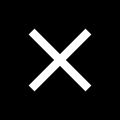A4(B5)チラシ・フライヤー印刷
A4サイズの寸法・面積は?
A4サイズは、国際的な標準であるISO 216に基づく用紙サイズの一つであり、寸法と面積が特定の基準に従っています。
A4サイズの寸法は次の通りです。
幅 : 210 ミリメートル (mm)
高さ: 297 ミリメートル (mm)
A4用紙は通常、縦方向を高さ、横方向を幅としています。この寸法により、A4用紙は長方形の形状をしており、面積は幅と高さをかけたものになります。
したがって、A4用紙の面積は210mm×297mm=62,370m㎡となります。
A4サイズの用途は?
A4サイズの用途は非常に広範であり、世界中で一般的に使用されています。
主な用途は以下の通りです。
・文書作成
A4サイズは一般的な文書やレポートの作成に使用されます。ビジネス文書、学術論文、プレゼンテーション資料などがこのサイズで印刷または作成されることがあります。
・印刷物
パンフレット、チラシ、ポスター、パンフレット、フライヤーなど、さまざまな印刷物がA4サイズでデザインおよび印刷されます。一般的に、手頃な大きさで配布や掲示が容易なため、宣伝や情報発信に適しています。
・レポートやプレゼンテーションの印刷
レポートやプレゼンテーションの印刷に広く使用されます。標準的な文書の形式として、プリンターやコピー機に適しています。
・オフィス文房具
ノートやメモ帳、手帳、ファイルなどのオフィス文房具はA4サイズが一般的です。このサイズは様々な文房具用品に適しています。
・コピー機およびプリンターの標準サイズ
多くのコピー機やプリンターがA4サイズに対応しており、これが標準の用紙サイズとなっています。
・教育資材
教科書、ワークシート、教材資料など、学校や教育機関で使用される資材がA4サイズで作成されることがあります。
・法的文書の印刷
一部の法的文書や契約書、報告書などがA4サイズで印刷され、ファイリングやアーカイブに使用されます。
A4サイズはその普遍性と汎用性から、多くの異なる分野で広く受け入れられています。
A4サイズと他のサイズとの違いは?
A4サイズと他の用紙サイズとの違いは、主に寸法、用途、地域的な普及度などにあります。
以下にいくつかの一般的な用紙サイズとA4サイズとの違いを示します。
A3サイズ:A3サイズはA4の倍の大きさであり、寸法は幅が297 mm、高さが420 mmです。A3サイズは大きな図面やポスター、プレゼンテーション資料などを印刷するのに使用されます。
B4サイズ:B4サイズはA4サイズよりやや大きく、寸法は幅が257 mm、高さが364 mmです。B4サイズは雑誌やポスター、カタログなどに使用されます。
B5サイズ:B5サイズはA4サイズよりやや小さく、寸法は幅が182 mm、高さが257 mmです。B5サイズは手帳やノート、小さな本などに使用されます。
これらの用紙サイズには地域や用途に応じて異なる特性がありますが、A4サイズは国際的な標準として広く普及しています
A4サイズの短尺率は?
A4サイズの短辺と長辺の比率は、ISO 216規格に基づいて定義されています。ISO 216では、A4サイズの短辺と長辺の比率は1:√2(1:√2)とされています。
A4サイズの寸法は、幅が210ミリメートル(mm)、高さが297ミリメートル(mm)です。
したがって、短辺(幅)を長辺(高さ)で割ると、次のようになります。
短尺率=210mm/297mm
これを計算すると、おおよそ0.7071となります。
この短尺率が1:√2(約0.7071)であることにより、A4サイズの用紙を半分に折ると、2つの用紙が同じ寸法のA5サイズになるように設計されています。
A4サイズの郵送方法
A4サイズの郵送方法は、国や地域によって異なる場合がありますが、一般的な方法は次の通りです。
・封筒に入れて郵送
A4サイズの文書や資料を封筒に入れ、郵便局や郵便事業者を通じて送付する方法です。通常、適切なサイズの封筒を選び、住所や切手を貼り付けて送付します。
・書留郵便
重要な書類や資料を送る際に、書留郵便サービスを利用することができます。このサービスを利用すると、受取人が受け取りを署名することで配達の確認が得られます。
・特定記録付き郵便
一部の国では、特定の郵送記録を付けることで、送付の追跡や配達の確認が可能なサービスを提供しています。このようなサービスを利用することで、送付状況を把握しやすくなります。
・エクスプレス郵便
急ぎの場合や迅速な配達が必要な場合は、エクスプレス郵便サービスを利用することができます。これにより、短時間での配達が可能となりますが、追加料金が発生する場合があります。
・電子メールやオンライン送付
A4サイズの文書や資料をスキャンして電子ファイルにし、電子メールやオンラインファイル共有サービスを利用して送付する方法もあります。これにより、紙の郵送費用を節約できる場合があります。
これらの方法は一般的なものであり、国や地域によって異なる場合がありますので、送付先の郵便規則やサービスを確認することが重要です。
他の用紙サイズはこちら